Prima di scaricare o comprare eBook da internet, è consigliabile prendere in considerazione il formato dell'eBook in questione, perché alcuni formati non sono supportati dall'iPad. Ti stai domandando quali sono i formati di eBook supportati dall'iPad? Vale la pena prendersi del tempo per informarsi circa i formati per eBook, soprattutto se si ha bisogno di comprare eBook per iPad da un negozio di libri online. Continua a leggere per scoprire quali sono i formati di eBook supportati dall'iPad.
I Formati di eBook Supportati dall'iPad
1. EPUB
EPub è il formato eBook predefinito per iPad. La ragione per cui Apple ha scelto di renderlo il formato predefinito è che adatta il testo dei documenti allo schermo dell'iPad in modo automatico. Quasi tutti gli eBook acquistati su iTunes Store e iBooks Store sono in formato ePub. Ma anche centinaia e centinaia di eBook presenti su siti di condivisione, negozi online e siti web di privati sono in formato ePub. Dopo aver trasferito un eBook in formato ePub su iPad, puoi usare l'e-Reader di iPad o iBooks per leggerlo senza problemi.
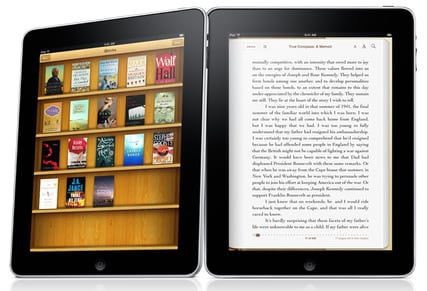
2. PDF
PDF è un altro formato di eBook supportato dall'iPad. Considerando la diffusione e il rilievo del formato PDF, Apple ha deciso di aggiornare iBooks – il proprio lettore di eBook – al fine di renderlo in grado di supportare il formato PDF. Tuttavia, per migliorare la propria esperienza di lettura, molte persone usano convertire i PDF in ePub prima di leggerli su iPad. Dopotutto ePub è il formato predefinito per la lettura degli eBook su iPad. Se dunque possiedi degli interessanti libri in PDF, continua a leggere per scoprire un programma affidabile che permetta di convertirli in ePub.
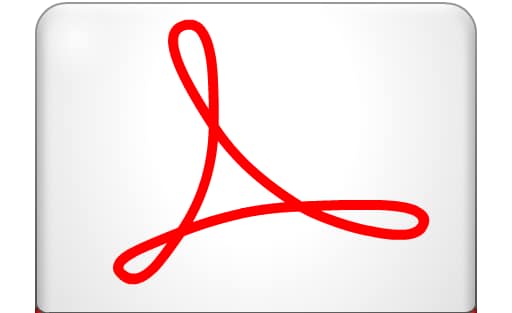
Come Convertire gli eBook in Formati Supportati dall'iPad
PDFelement per Mac è un programma intuitivo e ricco di funzioni, che consente di gestire ogni singolo aspetto dei documenti PDF. Permette, ad esempio, di aggiungere dei nuovi contenuti testuali o di rimuovere definitivamente quelli già presenti nei PDF. In aggiunta, il programma è dotato di opzioni di annotazione che includono l'evidenziazione del testo, l'aggiunta di commenti e note e persino l'utilizzo della funzione macchina da scrivere.
PDFelement - Editor PDF basato sull'AI
Modifica, unisci, converti, comprimi e firma PDF in modo semplice.
Ma il fiore all'occhiello del programma Wondershare è senz'altro la funzione per convertire i PDF in qualsiasi formato di file, compresi ePub, TIFF e RTF, indubbiamente i più utilizzati per iPad. PDFelement supporta la conversione in blocco, consentendo di convertire un gran numero di PDF in modo rapido e senza compromettere la qualità.
A seguire ti spiegherò come convertire gli eBook in PDF in formati supportati dall'iPad, in soli 3 passaggi.
Primo Passaggio: Apri il Documento con PDFelement per Mac
Clicca due volte sull'icona di avvio rapido per aprire PDFelement, quindi trascina il documento PDF all'interno dell'applicazione. Per aprire più documenti insieme, tieni premuto Command e seleziona i file desiderati. Ogni documenti sarà aperto in una finestra separata. 
Secondo Passaggio: Clicca sul Pulsante Converti
Clicca sul pulsante Converti posto in alto a destra dell'editor di PDF. Qualora volessi aggiungere altri documenti, potrai farlo cliccando su Aggiungi File. Dopodiché, clicca sull'icona di Word e seleziona ePub come formato di output dall'apposito menu a discesa.

Terzo Passaggio: Completa la Procedura di Conversione
Se necessario, personalizza l'intervallo di pagine da convertire. Fai control-click su un file e seleziona Rimuovi per eliminarlo, oppure seleziona Cancella Tutti per rimuovere tutti i documenti aggiunti. Infine, clicca sul pulsante Converti per completare la procedura. Nel giro di pochi secondi, i tuoi file ePub saranno pronti per l'uso.
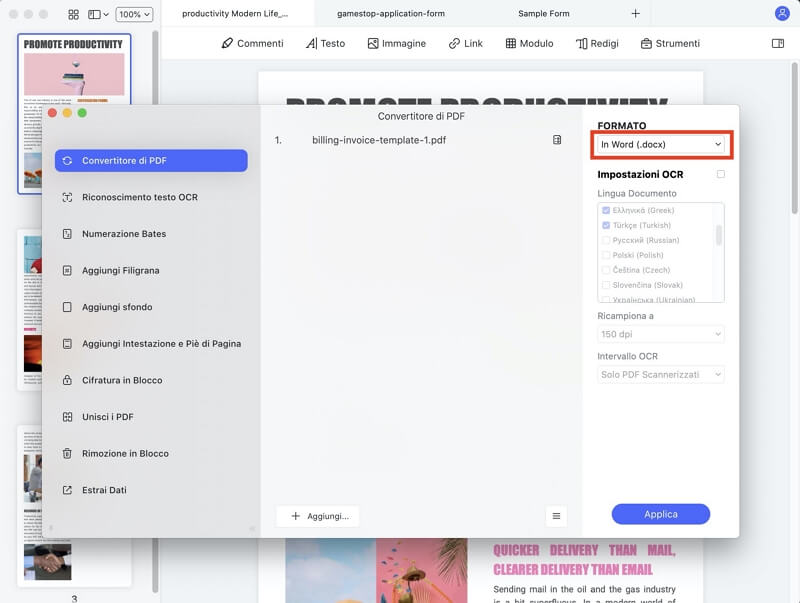
 100% sicuro | Senza pubblicità |
100% sicuro | Senza pubblicità |
Salvatore Marin
staff Editor